ai想要把画好的多边形往里缩,我们在制作标签时,经常需要把形状往里收缩,该怎么使用ai实现这个效果呢?下面我们就来看看详细的教程。
- 软件名称:
- adobe illustrator(AI) 2020 v24.0.1 中文特别精简授权版
- 软件大小:
- 310MB
- 更新时间:
- 2020-04-16立即下载

首先,我们在左侧工具栏中找到【多边形工具】,如图所示。

接着,我们单击画布任意空白处,然后把多边形的半径设置为【160px】,边数为【8】,点击【确定】,如图所示。
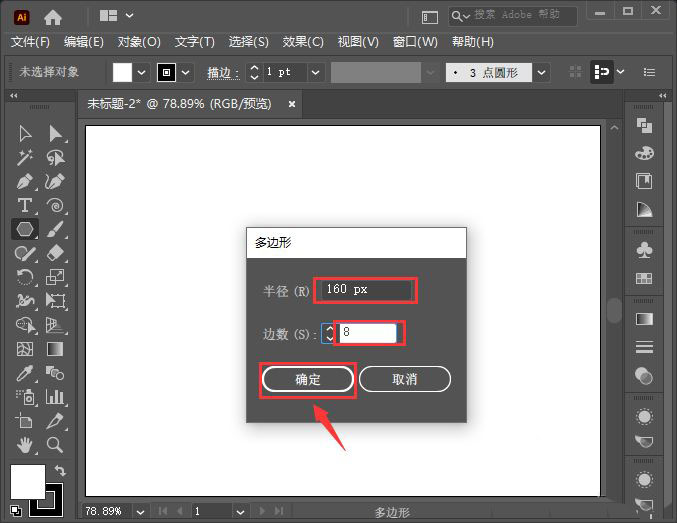
我们现在看到直径160的多边形已经画好了,但是8个边的线条都是直的,如图所示。
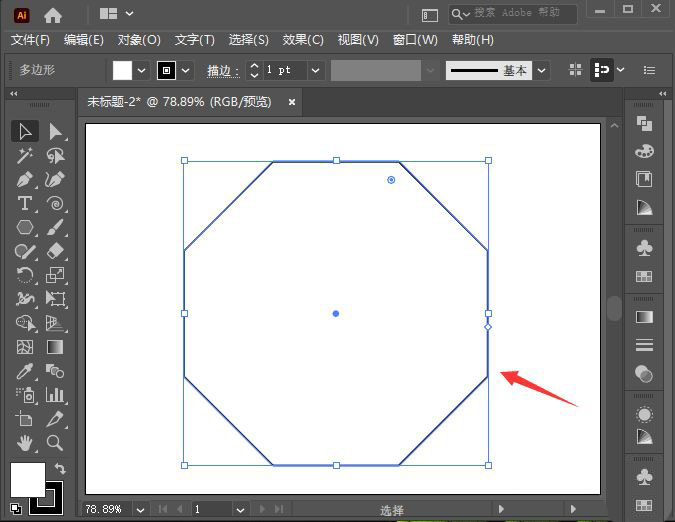
我们把多边形的圆点往里面移动,让它变成圆形,如图所示。

接下来,我们按住【ALT】键单击圆点,这样多边形就会变成往里收缩的效果了,如图所示。

我们选中形状,更换成自己喜欢的颜色,把描边为5pt,如图所示。

最后,我们在形状上面输入文字,多边形往里缩的标签效果就完成了。
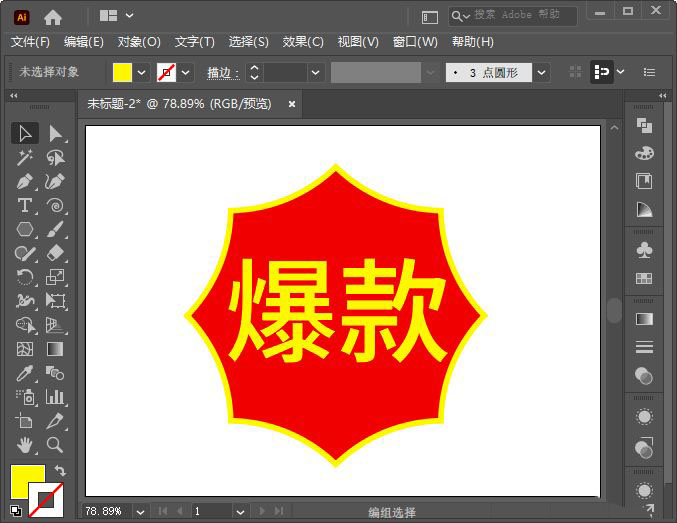
以上就是ai多边形往里缩的技巧,希望大家喜欢,请继续关注。
相关推荐:
AI怎么设计创意的多边形图标?
ai怎么绘制一个多边形的几何图形?
AI怎么使用多边形工具制作创意的叠加图形?
注:资源为互联网收集,仅供学习与参考,请勿用于商业用途,如有疑问请联系人工客服QQ:9616463





































































